Czy chcesz mieć adres e-mail z twojego konta?własna domena, ale wolisz interfejs Gmaila i integrację z Dokumentami Google? Oto, w jaki sposób możesz dodać darmowy standard Google Apps do swojej witryny i uzyskać to, co najlepsze z obu światów.
Uwaga: Aby zarejestrować się w Google Apps i uzyskać ją w swojej domenie, musisz mieć możliwość dodawania informacji do bloga WordPress lub ręcznej zmiany ustawień domeny.
Pierwsze kroki
Przejdź na stronę rejestracji w Google Apps (link poniżej) i kliknij Rozpocznij przycisk po prawej stronie. Pamiętaj, że rejestrujemy się w bezpłatnej Google Apps, która pozwala maksymalnie 50 użytkownikom; jeśli potrzebujesz więcej niż 50 adresów e-mail dla swojej domeny, możesz wybrać Premiera Edition zamiast tego za 50 USD rocznie.
![sshot-2010-06-03- [21-33-42]](/images/cloudandinternet/add-free-google-apps-to-your-website-or-blog.png)
Wybierz, że jesteś administratoremdomenę i wprowadź domenę lub subdomenę, której chcesz używać z Google Apps. Tutaj dodajemy Google Apps do witryny techinch.com, ale zamiast tego możemy dodać Aplikacje do mail.techinch.com w razie potrzeby… kliknij Rozpocznij.
![sshot-2010-06-03- [21-34-41]](/images/cloudandinternet/add-free-google-apps-to-your-website-or-blog_2.png)
Wpisz swoje imię i nazwisko, numer telefonu, istniejący adres e-mailadres i inne informacje administratora. Strona rejestracji aplikacji zawiera także pytania ankietowe dotyczące Twojej organizacji, ale musisz tylko wypełnić wymagane pola.
![sshot-2010-06-03- [21-40-26]](/images/cloudandinternet/add-free-google-apps-to-your-website-or-blog_3.png)
Na następnej stronie wprowadź nazwę użytkownika i hasło do konta administratora. Pamiętaj, że nazwa użytkownika będzie również administracyjnym adresem e-mail jako Nazwa Użytkownika@yourdomain.com.
![sshot-2010-06-03- [21-41-28]](/images/cloudandinternet/add-free-google-apps-to-your-website-or-blog_4.png)
Teraz możesz uwierzytelnić swoje aplikacje Googlekonto w swojej domenie. Kroki różnią się nieco w zależności od tego, czy Twoja witryna znajduje się na WordPress.com, czy na własnej usłudze hostingowej lub serwerze, więc pokażemy, jak to zrobić w obie strony.
![sshot-2010-06-03- [21-43-32]](/images/cloudandinternet/add-free-google-apps-to-your-website-or-blog_5.png)
Uwierzytelnij i zintegruj Google Apps z WordPress.com
Aby dodać Google Apps do domeny powiązanej z blogiem WordPress.com, wybierz Zmień rekord CNAME twojadomena.com i kliknij dalej.

Skopiuj kod pod nr 2, który powinien być podobny googleabcdefg123456. Nie klikaj przycisku na dole; poczekaj, aż skończymy następny krok.

Teraz w osobnym oknie lub karcie przeglądarki otwórz pulpit WordPress. Kliknij strzałkę obok Ulepszeniai wybierz Domeny z menu.
![sshot-2010-06-03- [22-00-00]](/images/cloudandinternet/add-free-google-apps-to-your-website-or-blog_8.png)
Kliknij Edytuj DNS link obok nazwy domeny, którą dodajesz do Google Apps.
![sshot-2010-06-03- [22-00-59]](/images/cloudandinternet/add-free-google-apps-to-your-website-or-blog_9.png)
Przewiń w dół do aplikacje Google i wklej swój kod z Google Apps do kod weryfikacyjny pole. Kliknij Generuj rekordy DNS kiedy skończysz.
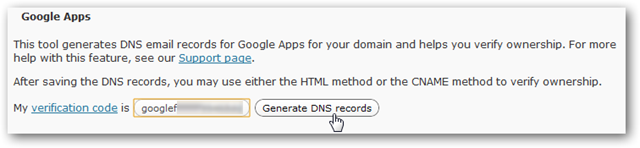
Spowoduje to dodanie niezbędnych ustawień DNS do twoich rekordów w polu nad aplikacje Google Sekcja. Kliknij Zapisz rekordy DNS.

Teraz wróć do strony rejestracji w Google Apps i kliknij Wykonałem powyższe kroki.
Uwierzytelnij Google Apps na własnym serwerze
Jeśli witryna jest hostowana na własnym serwerze lubkonto hostingowe, musisz wykonać jeszcze kilka kroków, aby dodać Google Apps do swojej domeny. Możesz dodać rekord CNAME do usługodawcy hostingowego domeny przy użyciu tych samych informacji, których używałbyś z kontem WordPress, lub możesz przesłać plik HTML do głównego katalogu swojej witryny. W tym teście zamierzamy przesłać plik HTML do naszej witryny w celu weryfikacji.
![sshot-2010-06-03- [22-03-14]](/images/cloudandinternet/add-free-google-apps-to-your-website-or-blog_12.png)
Skopiuj kod pod nr 1, który powinien być podobny googleabcdefg123456. Nie klikaj przycisku na dole; poczekaj, aż najpierw wykonamy następny krok.
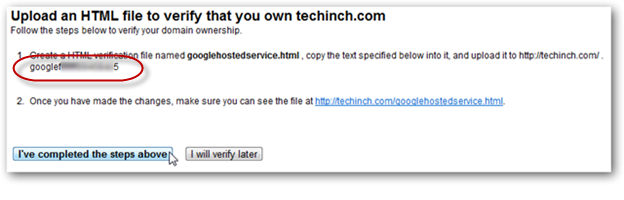
Utwórz nowy plik HTML i wklej do niego kod. Możesz to łatwo zrobić w Notatniku: utwórz nowy dokument, wklej kod, a następnie zapisz jako googlehostedservice.html. Wybierz typ jako Wszystkie pliki w przeciwnym razie plik będzie miał rozszerzenie .txt.
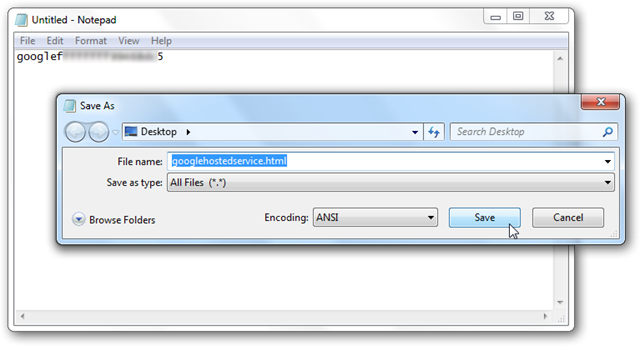
Prześlij ten plik na serwer internetowy za pośrednictwem FTP lub pulpitu nawigacyjnego dla swojej witryny. Upewnij się, że znajduje się on na najwyższym poziomie struktury katalogów witryny i spróbuj odwiedzić go pod adresem yoursite.com/googlehostedservice.html.

Teraz wróć do strony rejestracji w Google Apps i kliknij Wykonałem powyższe kroki.
Skonfiguruj swój e-mail w Google Apps
Po wykonaniu tej czynności konto Google Apps powinno zostać aktywowane i gotowe do zakończenia konfiguracji. Google Apps zaoferuje uruchomienie przewodnika, który przeprowadzi Cię przez resztę procesu; możesz kliknąć Uruchom przewodnik jeśli chcesz lub kliknij Pomiń ten przewodnik aby kontynuować samodzielnie i przejść bezpośrednio do pulpitu aplikacji.

Jeśli zdecydujesz się otworzyć przewodnik, będziesz mógł łatwo poznać zasady administracji Google Apps. Po ukończeniu samouczka zostaniesz przeniesiony do pulpitu nawigacyjnego Google Apps.

Większość Google Apps będzie dostępna do natychmiastowego użycia, ale konfiguracja poczty e-mail może wymagać nieco więcej. Kliknij Aktywuj email aby poczta e-mail obsługiwana przez Gmail działała w Twojej domenie.

Dodaj rekordy Google MX do swojego serwera
Musisz dodać rekordy Google MX do swojegorejestrator domen w celu przekierowania poczty do Google. Jeśli Twoja domena jest hostowana na WordPress.com, już dokonałeś tych zmian, więc po prostu kliknij Wykonałem te kroki. W przeciwnym razie musisz ręcznie dodać te rekordy przed kliknięciem tego przycisku.
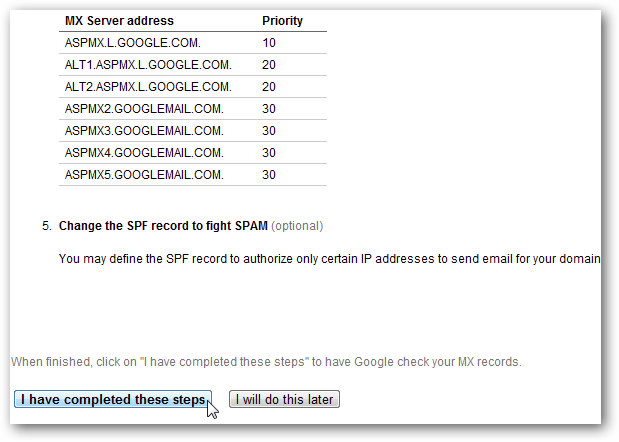
Dodawanie wpisów MX jest dość łatwe, ale krokimoże zależeć od twojej firmy hostingowej lub rejestratora. W przypadku niektórych hostów może być konieczne skontaktowanie się z pomocą techniczną w celu dodania rekordów MX. Host naszej witryny korzysta z popularnego cPanel do administrowania witryną, więc oto, jak dodaliśmy Wpisy MX za pośrednictwem cPanel.
Dodaj wpisy MX za pośrednictwem cPanel
Zaloguj się do cPanel swojej witryny i kliknij Wpis MX link pod Poczta.
![sshot-2010-06-03- [22-33-28]](/images/cloudandinternet/add-free-google-apps-to-your-website-or-blog_19.png)
Usuń wszelkie istniejące rekordy MX dla swojej domeny lubpoddomeny, aby uniknąć komplikacji lub interakcji z Google Apps. Jeśli uważasz, że w przyszłości zechcesz wrócić do starej usługi e-mail, zapisz kopię danych, aby w razie potrzeby móc wrócić.
![sshot-2010-06-03- [22-34-01]](/images/cloudandinternet/add-free-google-apps-to-your-website-or-blog_20.png)
Teraz wprowadź rekordy MX wymienione przez Google. Oto nasze konto po dodaniu wszystkich wpisów do naszego konta.
![sshot-2010-06-03- [22-37-38]](/images/cloudandinternet/add-free-google-apps-to-your-website-or-blog_21.png)
Na koniec wróć do pulpitu nawigacyjnego Google Apps i kliknij Wykonałem te kroki przycisk u dołu strony.
Aktywacja usługi
Teraz oficjalnie zakończyłeś aktywację izakładanie konta Google Apps. Google musi najpierw sprawdzić rekordy MX dla Twojej domeny; W naszym teście zajęło to tylko około godziny, ale Google ostrzega, że w niektórych przypadkach może to potrwać do 48 godzin.
![sshot-2010-06-03- [22-39-35]](/images/cloudandinternet/add-free-google-apps-to-your-website-or-blog_22.png)
Możesz wtedy zobaczyć, że Google aktualizuje swoje serwery o informacje o Twoim koncie. Po raz kolejny zajęło to znacznie mniej czasu niż szacunki Google.
![sshot-2010-06-03- [22-53-19]](/images/cloudandinternet/add-free-google-apps-to-your-website-or-blog_23.png)
Gdy wszystko się skończy, możesz kliknąć link, aby uzyskać dostęp do skrzynki odbiorczej nowego konta e-mail administratora w Google Apps.
![sshot-2010-06-03- [23-11-00]](/images/cloudandinternet/add-free-google-apps-to-your-website-or-blog_24.png)
Witamy w Gmailu… we własnej domenie! Wszystkie aplikacje Google działają w tej wersji tak samo, jak w wersji public @ gmail.com, więc powinieneś czuć się jak w domu.
![sshot-2010-06-03- [23-11-34]](/images/cloudandinternet/add-free-google-apps-to-your-website-or-blog_25.png)
Możesz powrócić do pulpitu nawigacyjnego Google Apps z administracyjnego konta e-mail, klikając przycisk Zarządzaj tą domeną w prawym górnym rogu.

W Panelu możesz łatwo dodawać nowych użytkowników i konta e-mail, a także zmieniać ustawienia na koncie Google Apps i dodawać markę witryny do swoich aplikacji.
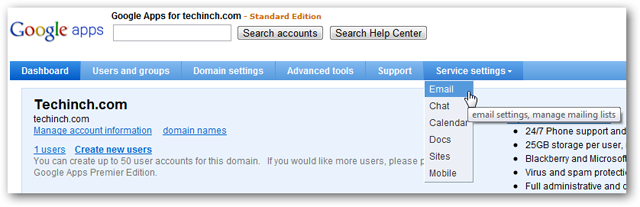
Twoje aplikacje Google będą działać tak jak ich standardowe odpowiedniki @ gmail.com. Oto przykład skrzynki odbiorczej dostosowanej do logo techinch i motywu Gmaila.

Linki do zapamiętania
Oto typowe linki do Google Apps online. Zastąp domenę lub subdomenę yourdomain.com.
| Deska rozdzielcza | https://www.google.com/a/cpanel/yourdomain.com |
| https://mail.google.com/a/yourdomain.com | |
| Kalendarz | https://www.google.com/calendar/hosted/yourdomain.com |
| Dokumenty | https://docs.google.com/a/yourdomain.com |
| Witryny | https://sites.google.com/a/yourdomain.com |
Wniosek
Google Apps oferuje świetne aplikacje internetowe i pocztę internetowądla Twojej domeny i pozwól, abyś mógł skorzystać z usług Google, jednocześnie zachowując profesjonalny wygląd własnej domeny. Skonfigurowanie konta może być nieco skomplikowane, ale po jego zakończeniu będzie ono działało bezproblemowo i nigdy nie będziesz musiał martwić się o e-mail lub współpracę ze swoim zespołem.
Zarejestruj się za darmo w Google Apps Standard







